虚拟机设置虚拟硬盘主要包括以下步骤:选择合适的虚拟化软件、创建新的虚拟硬盘、配置虚拟硬盘的参数、初始化和格式化虚拟硬盘。其中,选择合适的虚拟化软件非常重要,因为不同的软件有不同的功能和界面,适合不同的使用场景和需求。常见的虚拟化软件包括VMware、VirtualBox和Hyper-V。本文将详细介绍如何在这些软件中设置虚拟硬盘,并提供一些优化和管理虚拟硬盘的建议。
一、选择合适的虚拟化软件
1. VMware
VMware是一款功能强大的虚拟化软件,适用于企业级和个人用户。它支持多种操作系统,包括Windows、Linux和macOS。VMware的优点包括高性能、丰富的功能和广泛的硬件兼容性。使用VMware设置虚拟硬盘非常简单,只需要几个步骤即可完成。
2. VirtualBox
VirtualBox是由Oracle开发的开源虚拟化软件,适用于个人和小型企业用户。它支持多种操作系统,并且完全免费。VirtualBox的界面友好,易于使用,非常适合新手用户。虽然其性能和功能不如VMware强大,但对于大多数用户来说已经足够。
3. Hyper-V
Hyper-V是微软开发的虚拟化平台,内置于Windows 10专业版及以上版本中。它主要面向企业用户,支持Windows Server和Linux操作系统。Hyper-V的优点包括与Windows操作系统的紧密集成和高性能,但其设置和管理相对复杂。
二、创建新的虚拟硬盘
1. VMware
在VMware中创建新的虚拟硬盘非常简单。首先,打开VMware并选择要添加虚拟硬盘的虚拟机。然后,点击“编辑虚拟机设置”,选择“硬盘”,点击“添加”按钮。按照向导步骤选择虚拟硬盘的类型、大小和位置,最后点击“完成”即可。
2. VirtualBox
在VirtualBox中创建新的虚拟硬盘也很容易。首先,打开VirtualBox并选择要添加虚拟硬盘的虚拟机。然后,点击“设置”按钮,选择“存储”,点击“添加硬盘”按钮。按照向导步骤选择虚拟硬盘的类型、大小和位置,最后点击“创建”即可。
3. Hyper-V
在Hyper-V中创建新的虚拟硬盘稍微复杂一些。首先,打开Hyper-V管理器并选择要添加虚拟硬盘的虚拟机。然后,点击“设置”按钮,选择“硬盘”,点击“添加硬盘”按钮。按照向导步骤选择虚拟硬盘的类型、大小和位置,最后点击“完成”即可。
三、配置虚拟硬盘的参数
1. 硬盘类型
在创建虚拟硬盘时,需要选择硬盘的类型。常见的类型包括固定大小、动态扩展和差异硬盘。固定大小的虚拟硬盘在创建时就会占用全部的磁盘空间,性能较好但占用的磁盘空间较多。动态扩展的虚拟硬盘在创建时只占用很少的磁盘空间,随着数据的增加逐渐扩展,占用的磁盘空间较少但性能稍差。差异硬盘用于创建基于已有虚拟硬盘的快照,非常适合需要频繁备份和恢复的场景。
2. 硬盘大小
根据虚拟机的需求,选择合适的虚拟硬盘大小。对于一般的操作系统和应用程序,建议至少分配20GB的虚拟硬盘空间。如果需要安装大量的软件或存储大量的数据,可以适当增加虚拟硬盘的大小。
四、初始化和格式化虚拟硬盘
1. VMware
在VMware中创建虚拟硬盘后,需要在虚拟机中对其进行初始化和格式化。启动虚拟机,打开操作系统的磁盘管理工具,找到新创建的虚拟硬盘。按照向导步骤对虚拟硬盘进行初始化和格式化,分配合适的文件系统和分区格式。
2. VirtualBox
在VirtualBox中创建虚拟硬盘后,同样需要在虚拟机中对其进行初始化和格式化。启动虚拟机,打开操作系统的磁盘管理工具,找到新创建的虚拟硬盘。按照向导步骤对虚拟硬盘进行初始化和格式化,分配合适的文件系统和分区格式。
3. Hyper-V
在Hyper-V中创建虚拟硬盘后,需要在虚拟机中对其进行初始化和格式化。启动虚拟机,打开操作系统的磁盘管理工具,找到新创建的虚拟硬盘。按照向导步骤对虚拟硬盘进行初始化和格式化,分配合适的文件系统和分区格式。
五、优化和管理虚拟硬盘
1. 优化性能
为了提高虚拟硬盘的性能,可以采取以下措施:使用SSD作为虚拟硬盘的存储介质、启用虚拟化技术(如Intel VT-x或AMD-V)、定期进行磁盘碎片整理和优化、合理分配虚拟机的内存和CPU资源。
2. 备份和恢复
定期备份虚拟硬盘的数据非常重要,可以使用虚拟化软件自带的快照功能或第三方备份软件。创建快照可以快速恢复到之前的状态,非常适合测试和开发环境。对于重要的数据,建议使用专业的备份软件进行异地备份和增量备份。
3. 安全性
为了确保虚拟硬盘的数据安全,可以采取以下措施:启用虚拟机的加密功能、使用强密码保护虚拟机、定期更新虚拟机的操作系统和应用程序、使用防病毒软件和防火墙保护虚拟机。
六、常见问题和解决方案
1. 虚拟硬盘无法识别
如果虚拟机无法识别新创建的虚拟硬盘,可能是因为硬盘未初始化或格式化。启动虚拟机,打开操作系统的磁盘管理工具,找到新创建的虚拟硬盘,按照向导步骤进行初始化和格式化。
2. 虚拟硬盘空间不足
如果虚拟硬盘空间不足,可以使用虚拟化软件的扩展功能增加虚拟硬盘的大小。打开虚拟化软件,选择要扩展的虚拟硬盘,点击“扩展”按钮,按照向导步骤增加虚拟硬盘的大小。扩展后需要在虚拟机中重新分配分区和文件系统。
3. 虚拟硬盘性能下降
如果虚拟硬盘性能下降,可以采取以下措施:定期进行磁盘碎片整理和优化、合理分配虚拟机的内存和CPU资源、启用虚拟化技术(如Intel VT-x或AMD-V)、使用SSD作为虚拟硬盘的存储介质。
七、总结
虚拟机设置虚拟硬盘的过程包括选择合适的虚拟化软件、创建新的虚拟硬盘、配置虚拟硬盘的参数、初始化和格式化虚拟硬盘。通过优化和管理虚拟硬盘,可以提高虚拟机的性能和安全性。定期备份和恢复虚拟硬盘的数据,可以确保数据的安全和可靠。希望本文能帮助您更好地了解和设置虚拟机的虚拟硬盘。
相关问答FAQs:
1. 虚拟机的虚拟硬盘是如何设置的?虚拟机的虚拟硬盘是通过在虚拟机软件中进行设置来实现的。您可以在创建虚拟机时选择虚拟硬盘的大小、类型和存储位置。一旦虚拟机创建完成,您还可以通过虚拟机管理界面对虚拟硬盘进行进一步的设置和管理。
2. 如何为虚拟机添加额外的虚拟硬盘?如果您需要为虚拟机添加额外的虚拟硬盘,可以在虚拟机管理界面中找到相应的选项。通常,您可以选择添加新的虚拟硬盘,并设置其大小、类型和存储位置。添加完毕后,您可以在虚拟机中将其识别为新的硬盘,并进行格式化和分区等操作。
3. 如何调整虚拟机的虚拟硬盘大小?如果您需要调整虚拟机的虚拟硬盘大小,可以通过虚拟机管理界面进行操作。具体的步骤可能因虚拟机软件而异,一般情况下,您可以选择虚拟机的设置选项,找到虚拟硬盘相关的设置,然后调整硬盘的大小。请注意,在调整硬盘大小之前,建议先备份虚拟机的数据,以防止数据丢失。
文章包含AI辅助创作,作者:Edit1,如若转载,请注明出处:https://docs.pingcode.com/baike/3447738